Att bortta användare en efter en kan ta lång tid om du har många konton att ta bort.
Vi känner väl till den här utmaningen. Under de senaste tio åren som vi har drivit WPBeginner har vi hanterat tusentals användare på vår webbplats. Vi har hanterat allt från att rensa bort skräppost till att uppdatera gamla profiler för bidragsgivare.
Genom allt detta har vi lärt oss ett effektivt sätt att hantera ett stort antal användare: borttagning av stora mängder. Den här przewodniken går igenom hur du tar bort flera WordPress-användare med specifika roller på en och samma gång för att upprätthålla en hälsosam webbplats.
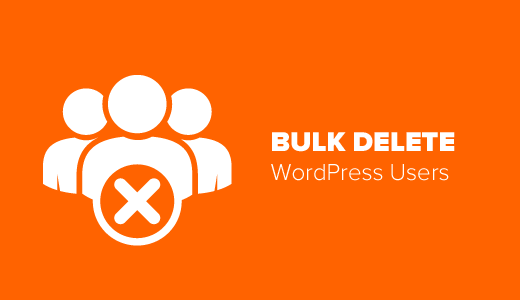
När ska du ta bort WordPress användare i bulk?
Det finns några situationer där du kanske vill ta bort flera användare på en gång i din WordPress blogg eller website:
- Bli av med konton som är skräppost: Om din WordPress-webbplats har fyllts med massor av falska konton på grund av skräppost, kan du behöva ta bort dem i bulk för att rensa upp din site.
- Remove av tidigare anställda eller entreprenörer: Om någon hade särskild åtkomst till din site för ett jobb men inte behöver det längre, kan du behöva ta bort deras account.
- Städa upp bland gamla konton: Med tiden kan din site samla på sig många gamla accounts som inte längre används. Om du tar bort dem i bulk kan du städa upp din site och save utrymme.
Med detta i åtanke, låt oss titta på hur du tar bort flera WordPress användare på en gång. Du kan använda snabblänkarna under för att hoppa till en specifik metod:
Metod 1: Manuellt borttagna användare av WordPress med specifika roller
Den här metoden är enklare och kräver ej att du installerar några tillägg till WordPress.
Gå bara till sidan Användare i ditt admin area i WordPress. You will notice the list of users registered on your WordPress website.
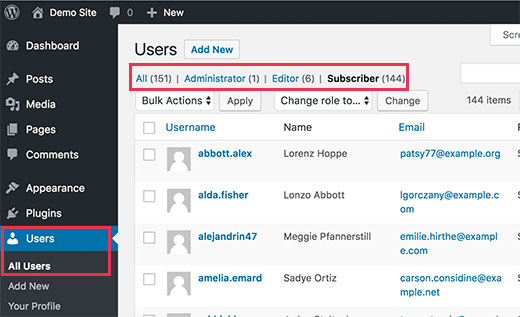
Högst upp i listan ser du links till olika roller för användare. När du klickar på en användarroll visas listan över användare med den specifika användarrollen för dig.
På denna page visas endast 20 användare kl. Om du har fler användarkonton som du vill ta bort klickar du på tabben Screen Options i skärmens övre högra hörn.
Detta kommer att visa en dropdown-meny där du kan ställa in “Antal objekt per page”.
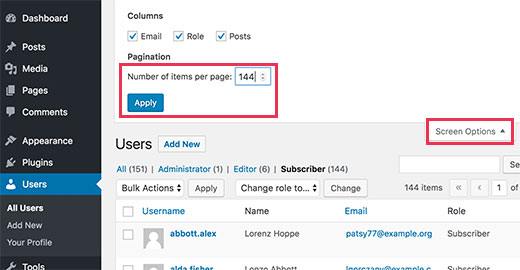
Vi vill till exempel delete användare med användarrollen prenumerant, och det finns 144 användare med den rollen. Vi kommer därför att enter 144 i fältet “Number of items per page”.
Klicka bara på knappen “Tillämpa”, så laddas sidan om och visar alla användarkonton med rollen prenumerant på din WordPress website.
Nu måste du klicka på kryssrutan Select All bredvid kolumnen Username för att välja alla objekt som visas på sidan.
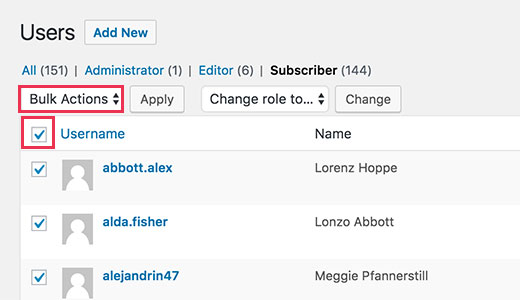
Om du inte vill ta bort vissa användare kan du avmarkera deras boxar nu.
När du är klar klickar du bara på menyn “Bulk Actions” och väljer sedan “Delete”. Därefter klickar du på knappen “Tillämpa” och WordPress kommer att ta bort alla valda användares konton.
Om de användarkonton som du försöker ta bort har skapat poster kommer du att bli tillfrågad vad du vill göra med dessa poster.
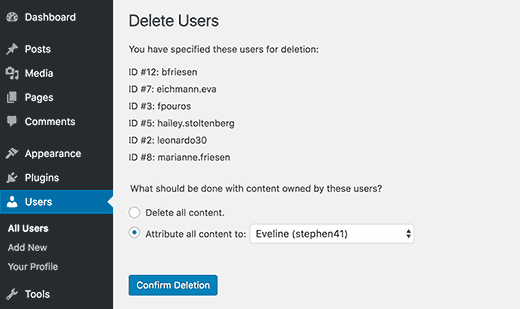
You can select to delete all content created by those users or attribute it to an existing user account.
Slutligen klickar du på knappen “Confirm Deletion” för att fortsätta. WordPress kommer nu att radera alla valda användares konton från din site.
Den här metoden fungerar för några hundra användare, men om du har tusentals användare vill du inte justera screen options eftersom det potentiellt kan överbelasta din server.
Istället måste du använda metod #2.
Metod 2: Bulk Delete WordPress användare med specifika roller med hjälp av plugin
Standardmetoden för att massavlägsna användare med specifika roller är ganska enkel, men den är inte lämplig om du har ett mycket stort antal användare som du vill ta bort.
Dessutom kan du ibland behöva välja användare baserat på andra kriterier också.
Du kanske till exempel vill radera användare som inte har loggat in på ett tag eller som har registrerat sig under en viss tidsperiod.
I en sådan situation kommer standardverktygen för hantering av användare inte att räcka. Lyckligtvis finns det tillägg som allow you att effektivt utföra massuppgifter.
Låt oss se hur du kan delete användare med specifika roller med hjälp av ett plugin.
Det första du behöver göra är att installera och aktivera pluginet Bulk Delete. För mer detaljer, se vår Step-by-Step guide om hur du installerar ett plugin för WordPress.
När du har aktiverat måste du besöka Bulk WP ” Bulk Delete Users page i din WordPress dashboard.
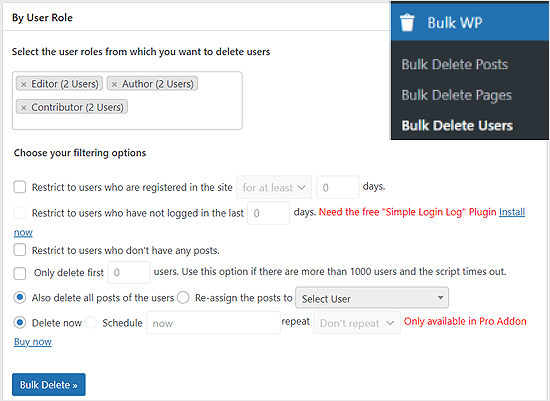
Här kan du välja alternativet “Bulk Delete” för att bortta användare. Först kan du select de specifika rollerna för användare. Efter det kan du välja filtreringsalternativen.
Du kan begränsa bulk delete till användare som:
- Har registrerat sig inom ett visst antal dagar.
- Har inte loggat in de senaste dagarna.
- Du har inga posts på din blogg i WordPress.
- Är första __ användare.
Du kan också välja användare efter metadata.
Rulla ner lite till boxen “By User Meta”. I den här boxen kan du välja metafält och använda villkorliga operatorer för att jämföra deras värden.
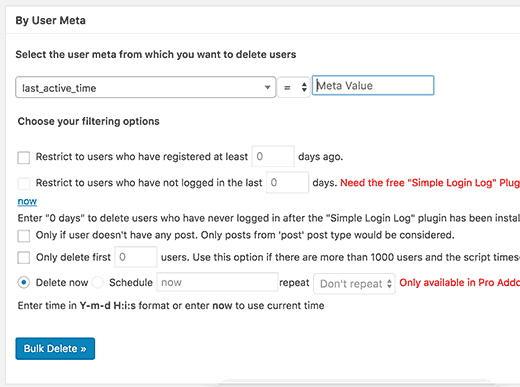
Klicka bara på knappen “Bulk Delete”, så kommer de användare som matchar de specifika kriterierna att borttagas.
Lär dig fler sätt att hantera användare av WordPress
Hantering av användare i WordPress handlar om mer än att bara lägga till eller usunąć konton. Här är några användbara przewodniker som hjälper dig att hantera användare bättre:
- Hur man tillåter användare att bortta sina konton i WordPress – Lär dig hur du tillåter användare att ta bort sina egna konton. Detta kan hjälpa dig att hålla din lista över användare ren.
- Så härhindrar du auktorisering från att borttaga inlägg i WordPress – Ta reda på hur du hindrar vissa användare från att borttaga innehåll på din webbplats.
- Så härblockerar du en användare i WordPress utan att borttaga deras konto – Lär dig hur du hindrar en användare från att komma åt din webbplats utan att ta bort deras konto helt.
- Så härlägger du till eller tar bort behörigheter till användarroller i WordPress – Upptäck hur du ändrar vad olika typer av användare kan göra på din webbplats.
- Så härbegränsar du sidor i WordPress efter användarens roll – Lär dig hur du gör vissa sidor synliga endast för vissa typer av användare.
- Så härtvingar du användare att byta lösenord i WordPress – Ta reda på hur du gör din webbplats säkrare genom att be användarna att byta lösenord regelbundet.
- Så härbegränsar du användarnamn och e-post i WordPress – Lär dig hur du hindrar användare från att använda vissa ord i sina användarnamn och håller din lista med användare ren.
Vi hoppas att den här artikeln hjälpte dig att lära dig hur du bulk-raderar WordPress-användare med specifika roller. Du kanske också vill se vår tutorial om hur du tillåter blogg-användare att granska comments i WordPress och de bästa gratis tilläggen för hantering av användare för WordPress.
If you liked this article, then please subscribe to our YouTube Channel for WordPress video tutorials. You can also find us on Twitter and Facebook.





Clay
Very helpful. Saved me a load of time. Basically my subscriber function had been hacked leaving me with 4,000 unwanted subscribers! Thanks!
Henry
Need help, kind of an emergency. I had a user on my site who I had given Admin rights because he was making changes to the website.
Well we got done with our contract and I deleted his user ID. Well today, his user ID is back under a different e-mail address.
How on earth did he regain access? This is creepy.
WPBeginner Support
Hi Henry,
First, you need to go to Settings » General page and make sure that the box next to “Anyone Can Register” item is unchecked.
After that go to Users > All Users page and delete the suspicious user account.
Next, go to Users > Your Profile page and change your WordPress password.
Admin
Liam
It gives me a 500 internal server error
WPBeginner Support
Please see our guide on how to fix internal server error in WordPress.
Admin
Mauri
Be careful with Bulk Delete. Its a great tool but it is unforgiving. If your admin user has more than one role and you request you delete a role that your admin is also, it deletes the user.